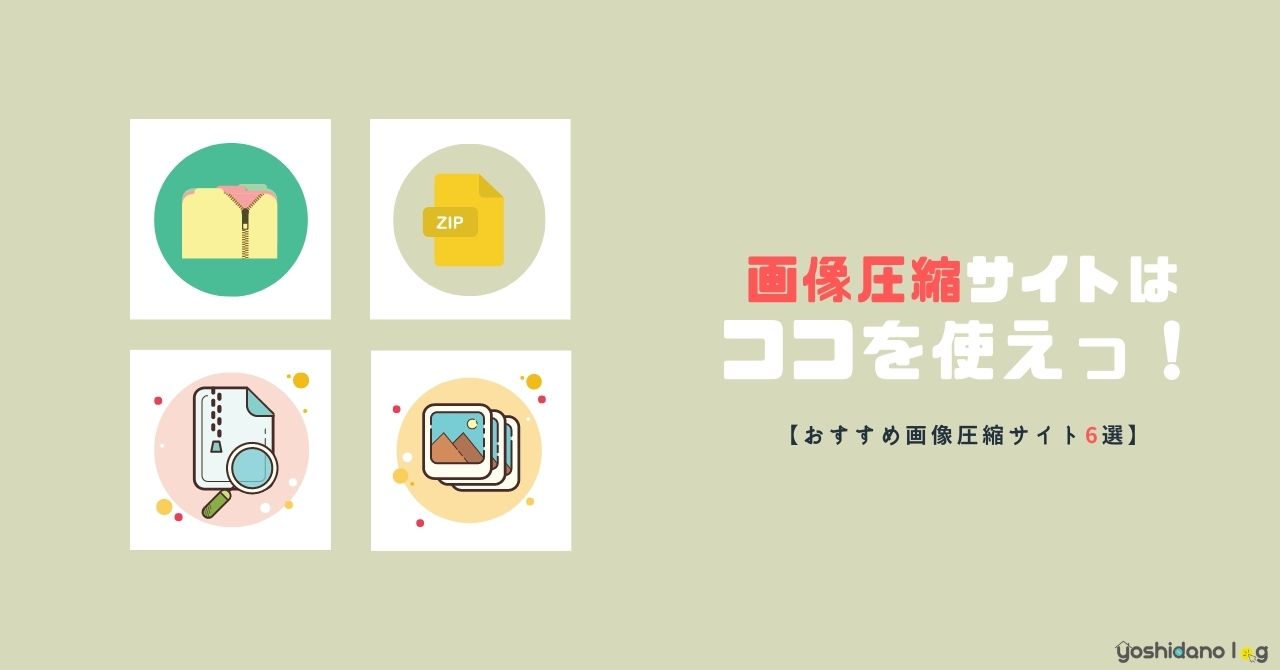画像データが大きすぎる!
おすすめの画像圧縮サイト教えてくれ!
webライター、ブロガーには欠かせない画像圧縮サイト。アプリやソフトを使用している人もいれば、オンライン上で完結する画像圧縮サイトを利用している人もいるでしょう。
また、画像圧縮をこれまでにしたことのないという人は要注意。画像圧縮をしないままブログに画像を挿入するととんでもないくらいサイトが重くなることもあります。画像は圧縮してからサイトにアップしましょう。
今回は、画像圧縮をするメリットとおすすめのオンライン画像圧縮サイトを紹介。この記事を読むメリットは以下の通りです。
- 画像圧縮のメリットが分かる
- 無料の画像圧縮サイトを6つ知れる
- 画像圧縮サイトを探す手間がなくなる
自分に合いそうな画像圧縮サイトは直ぐに利用できるようにブックマークしておくことをおすすめします。
では、早速見ていきましょう!
画像圧縮を行うメリットは主に2つ
画像サイズを自由に調整できる
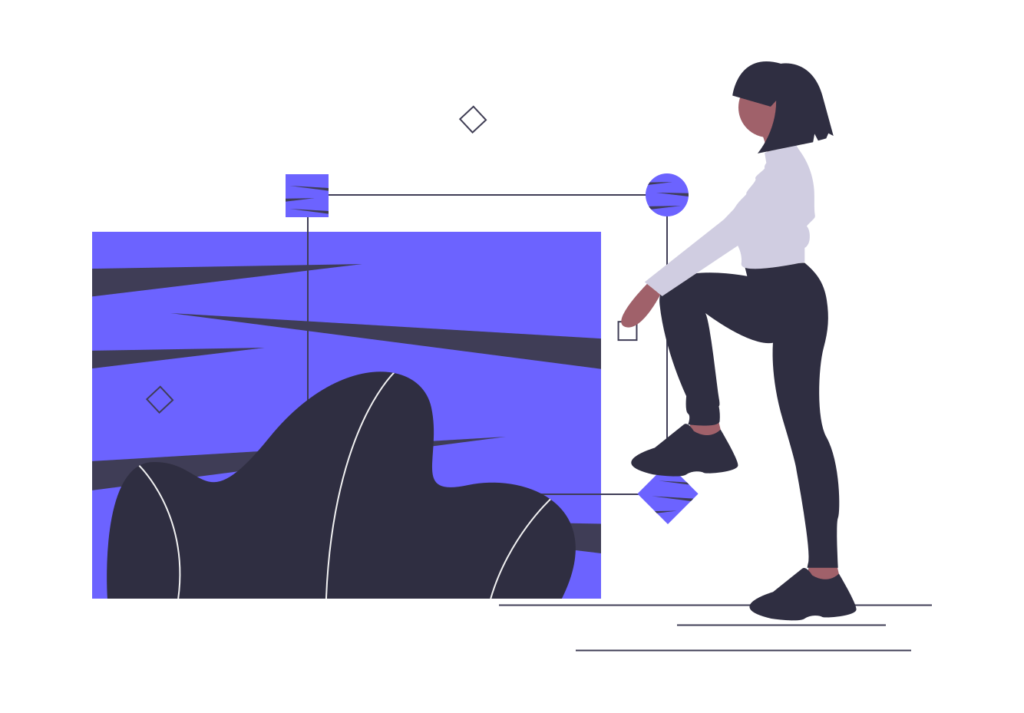
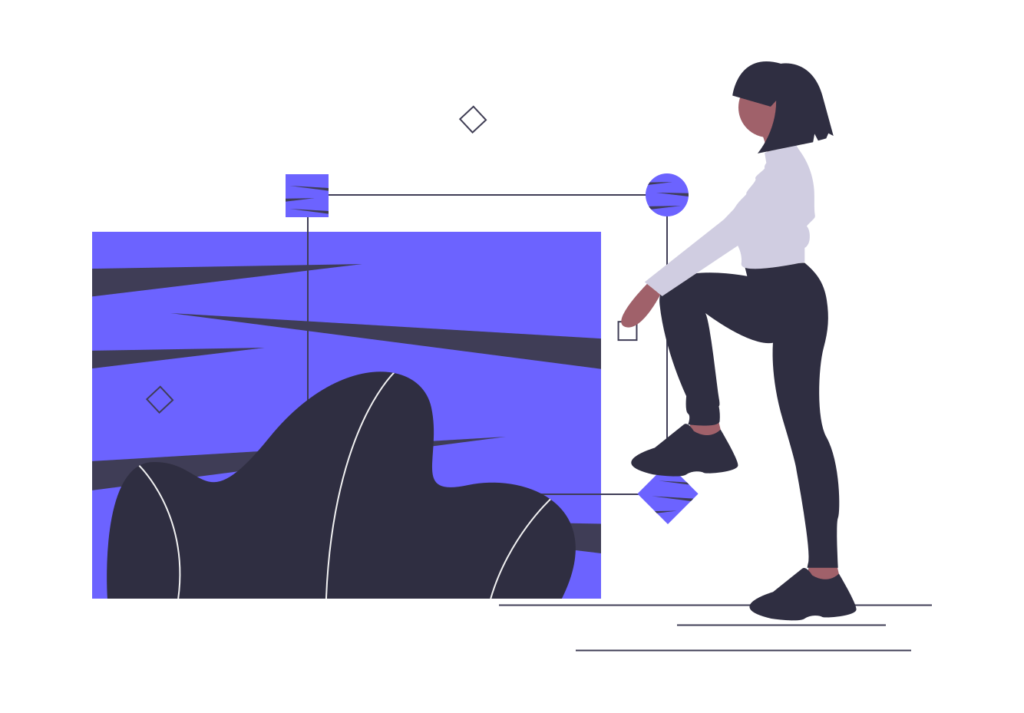
画像圧縮サイトの圧縮方法は主に2種類あり、それが『画像データの圧縮率を指定して圧縮』『画像サイズを自由に指定して圧縮』です。画像サイズを指定して圧縮できるサイトはあまり多くはありませんが、非常に使いやすいのでおすすめ。
ただ画像データを軽くするだけであればあまり必要性は感じられないかもしれません。ですが、webライターがクライアントの指定サイズに画像サイズを調整したい場合には重宝します。
ちなみに、タイトルにあるイチオシの画像圧縮サイト「Bulk Resize Photos」は画像サイズを自由に指定して圧縮可能です。
表示速度UP!=SEOにもメリット大
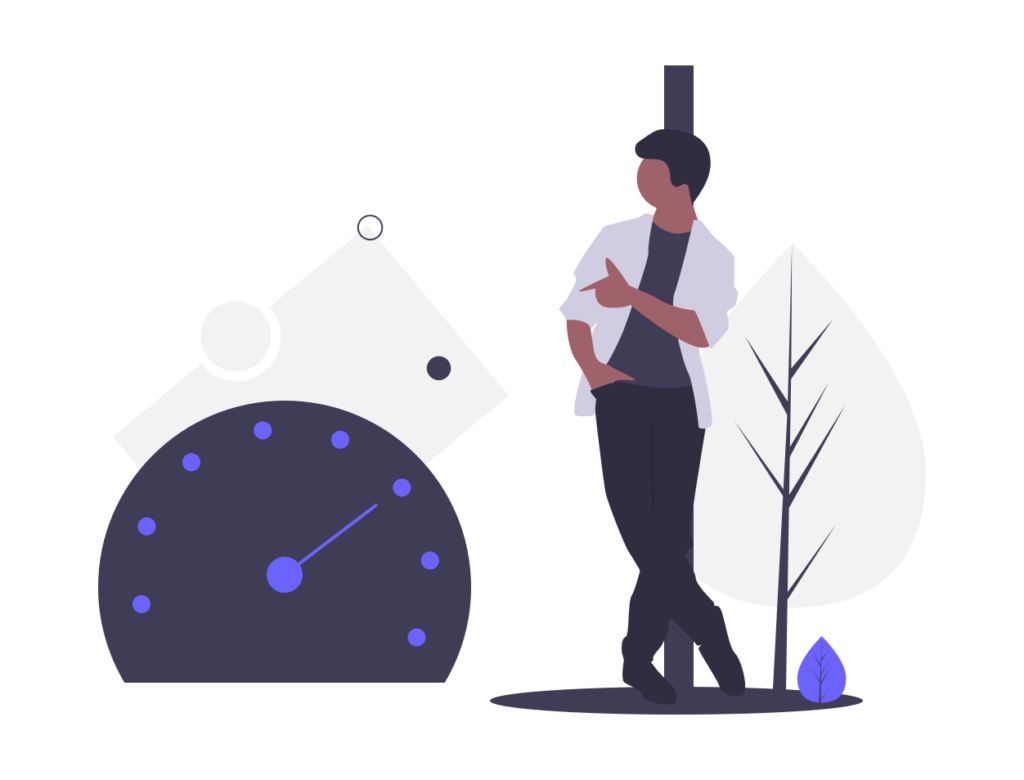
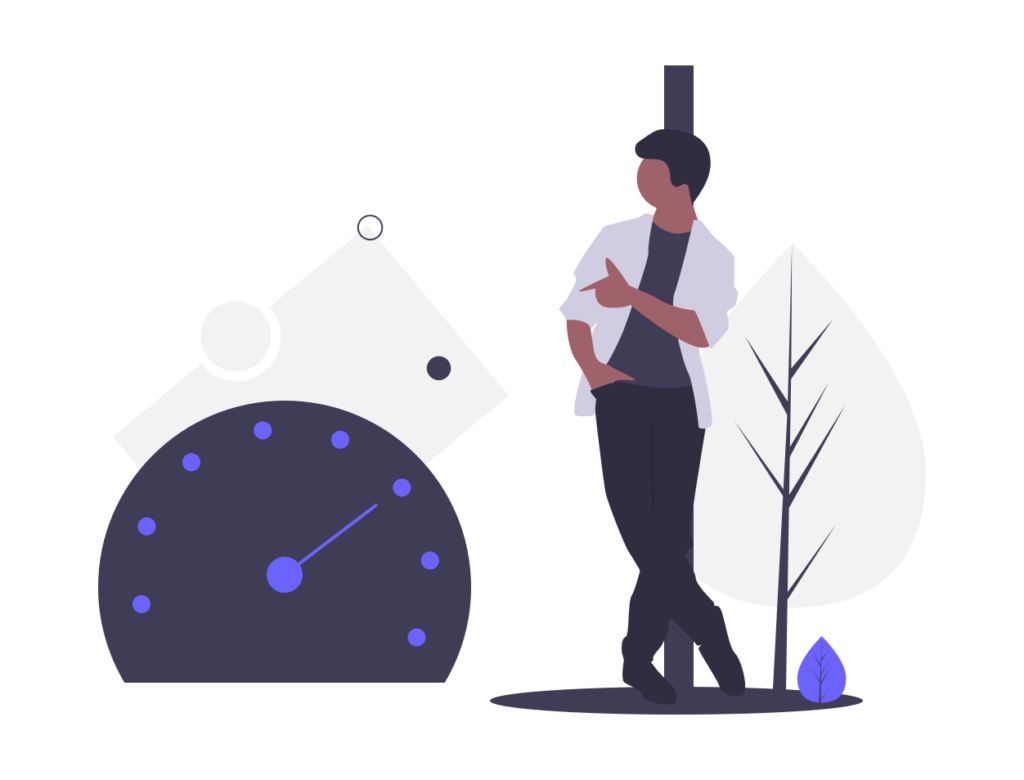
画像圧縮をする大きなメリットは、サイトが軽くなり表示速度が上がること。
画像表示速度はSEO的にも大きなメリットがあり、さらにサイトが早く表示されればサイト離脱率も低くなるといわれています。サイトを開いてから画像が表示されるまで時間がかかると、読者も早々に離脱してしまうからです。
SEOについてさらに詳しく解説すると、Googleは表示速度が遅いページは検索ランキングを下げると言及しています。(参照)スピードアップデートというGoogleのアップデートで実施されたものです。ページ読み込み速度が極端に遅いページは検索ランキングが下がってしまうので、しっかり対策しましょう。
ブログを運営するならば、SEO観点から見ても画像圧縮は欠かすことができません。
イチオシのおすすめオンライン画像圧縮サイト『Bulk Resize Photos』
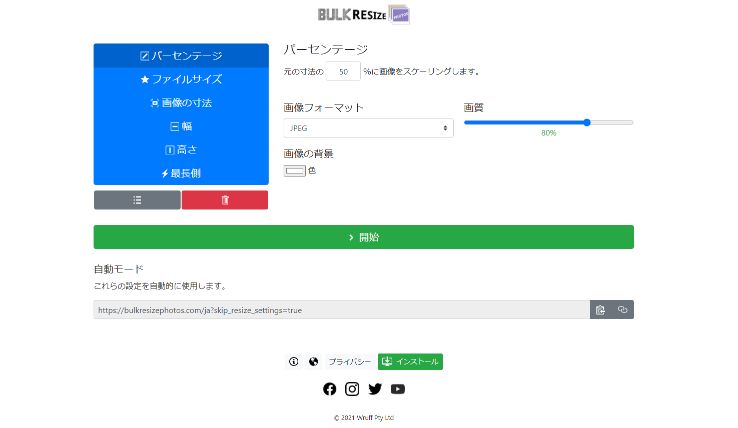
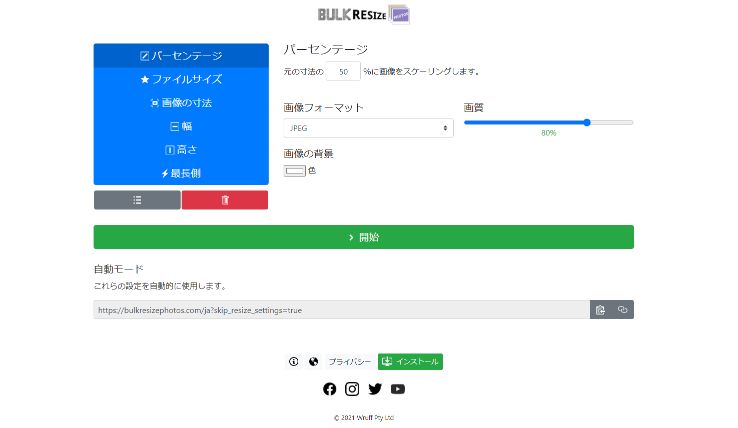
イチオシのオンライン画像圧縮サイトは『Bulk Resize Photos』です。
実際の画面(上の画像)を見ていただければ分かるとおり、「パーセンテージ」「ファイルサイズ」「画像の寸法」「幅」「高さ」「最長側」などの指定項目があります。
- ただ画像を軽くしたいだけであればパーセンテージを指定して圧縮
- 画像の寸法が決まっているのであれば画像のサイズを指定して圧縮
というように自由に圧縮が可能なのです。
アプリ版もあるので、気に入ったらインストールしておくと便利。
| 圧縮結果(元の画像サイズ:65.5KB) | 14.5KB(-50%)※自由に指定可能 |
| 対応ファイル形式 | JPEG、PNG |
| 圧縮方法 | 圧縮率、ファイルサイズ、画像寸法、幅、高さ、最長側などを自由に指定 |
その他のおすすめオンライン画像圧縮サイト5選
TinyPNG:ドラッグ&ドロップで楽々圧縮!
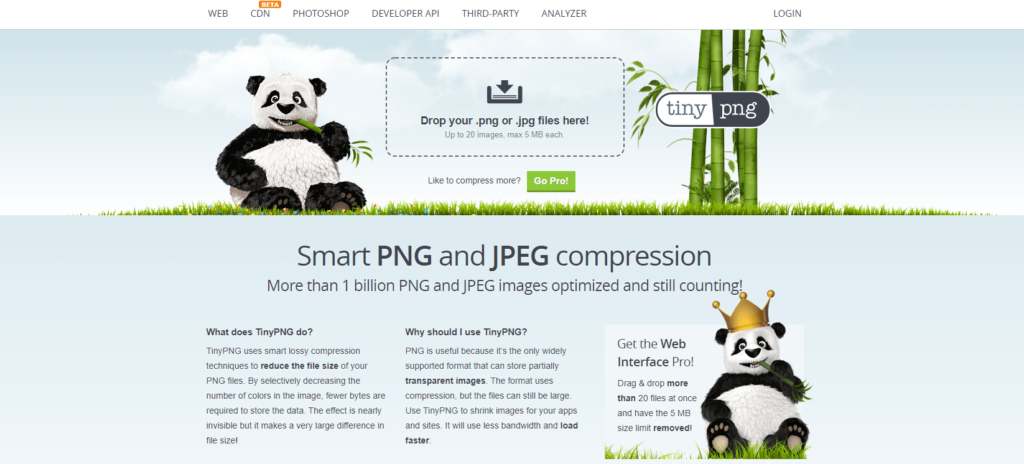
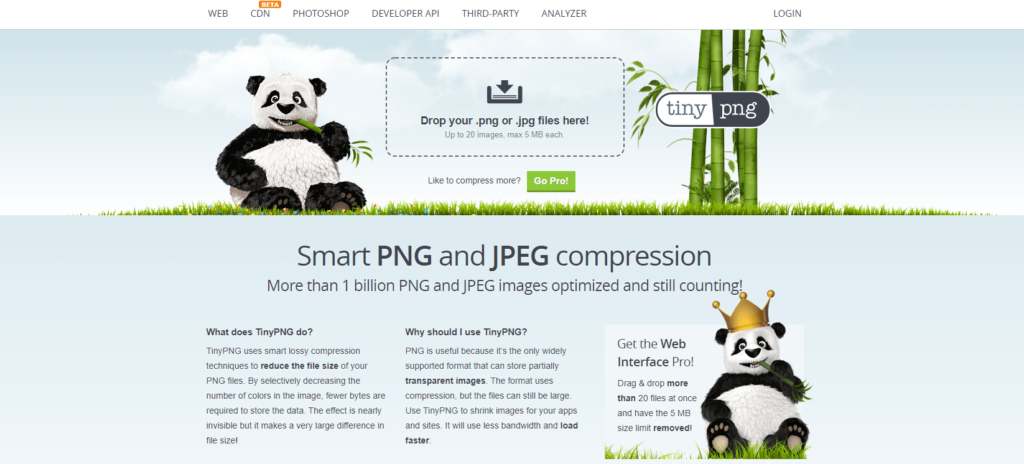
ドラッグ&ドロップで簡単に画像を圧縮できるサイト。圧縮率は自動で設定されているため、細かい圧縮率の設定やサイズの設定は出来ません。まとめて20枚まで画像を圧縮できるため、一度に大量の画像を圧縮したい人におすすめです。
| 圧縮結果(元の画像サイズ:554.8KB) | 153.2KB(-72%) |
| 対応ファイル形式 | JPEG、PNG |
| 圧縮方法 | 自動圧縮 |
Optimizilla:クオリティ設定で自由に圧縮可能
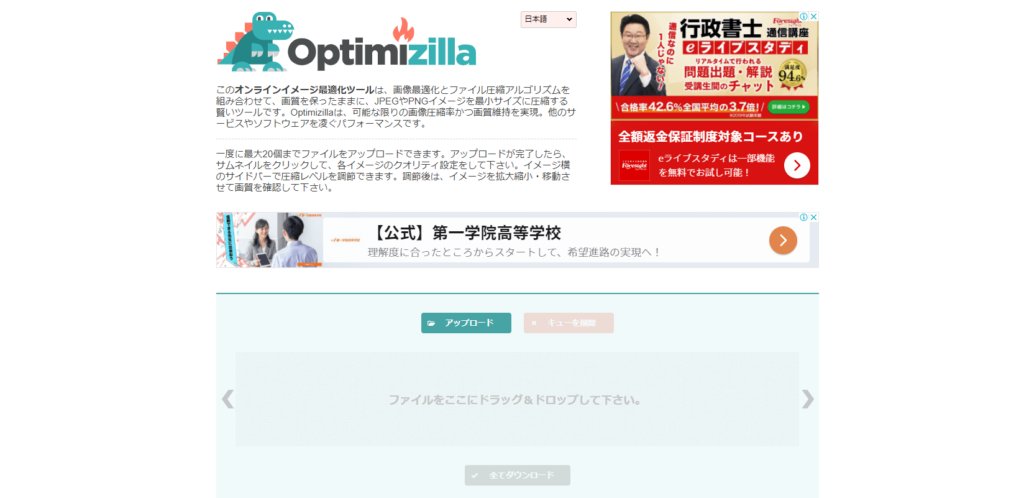
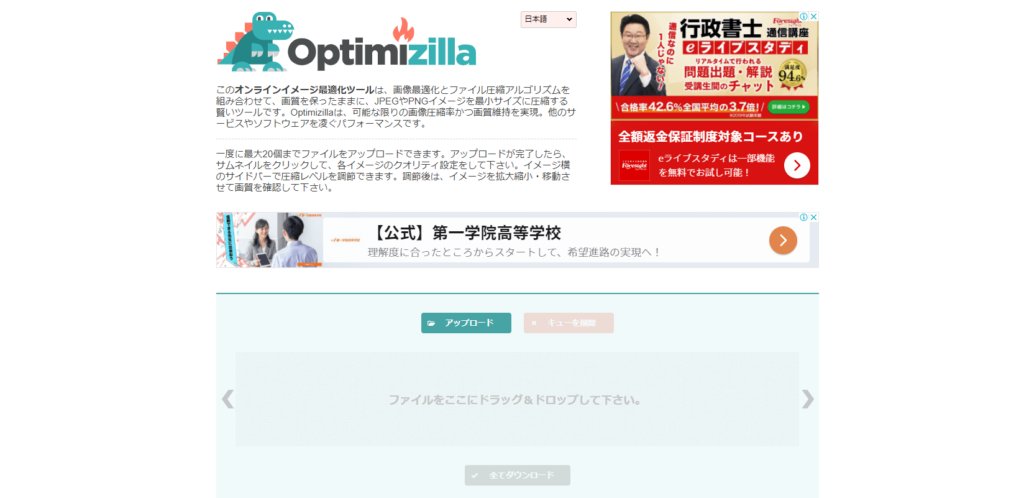
こちらも一度に最大20個までファイルを圧縮できます。ドラッグ&ドロップで楽に圧縮可能。画像のクオリティの設定が出来るのが特徴です。圧縮率を自由に変更できます。
| 圧縮結果(元の画像サイズ:66KB) | 15KB(-78%)※自由に指定可能 |
| 対応ファイル形式 | JPEG、PNG |
| 圧縮方法 | 圧縮率を指定 |
Compress:対応ファイル形式が豊富


作り自体はOptimizillaとあまり変わりません。ただ、このサイトの大きな特徴は対応ファイル形式が豊富なこと。JPEGやPNGはもちろんのこと、PDF、SVG、GIFの圧縮にも対応しています。
| 圧縮結果(元の画像サイズ:66KB) | 15KB(-78%)※自由に指定可能 |
| 対応ファイル形式 | JPEG、PNG、PDF、SVG、GIF |
| 圧縮方法 | 圧縮率を指定 |
iLoveIMG
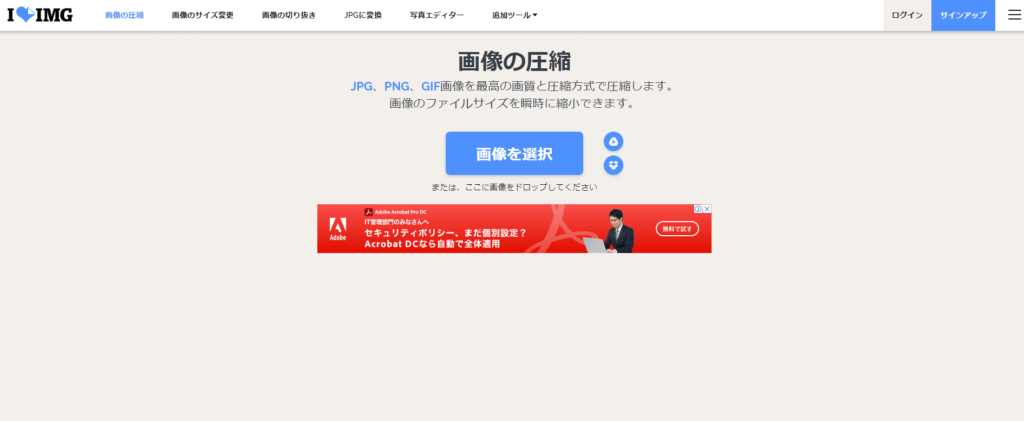
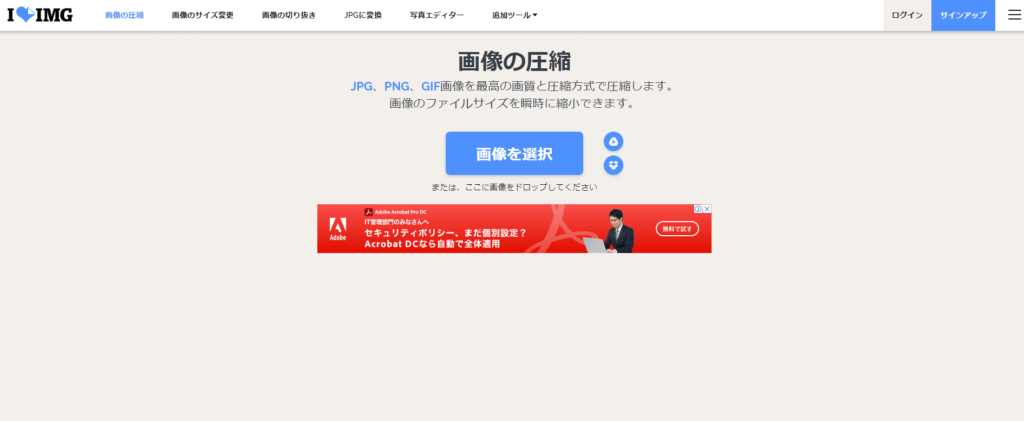
シンプルでわかりやすい画面が特徴のiLoveIMG。JPG、PNG、GIFの画像を圧縮することができ、自動的に圧縮されます。圧縮後には、画像のリサイズやファイル形式の変換なども可能です。
| 圧縮結果(元の画像サイズ:66KB) | 33KB(-51%) |
| 対応ファイル形式 | JPEG、PNG、GIF |
| 圧縮方法 | 自動圧縮 |
ラッコツールズ画像圧縮
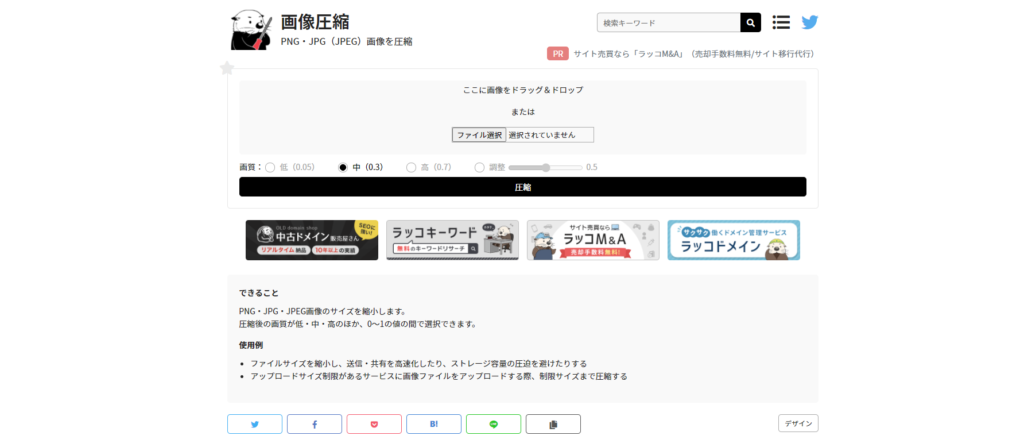
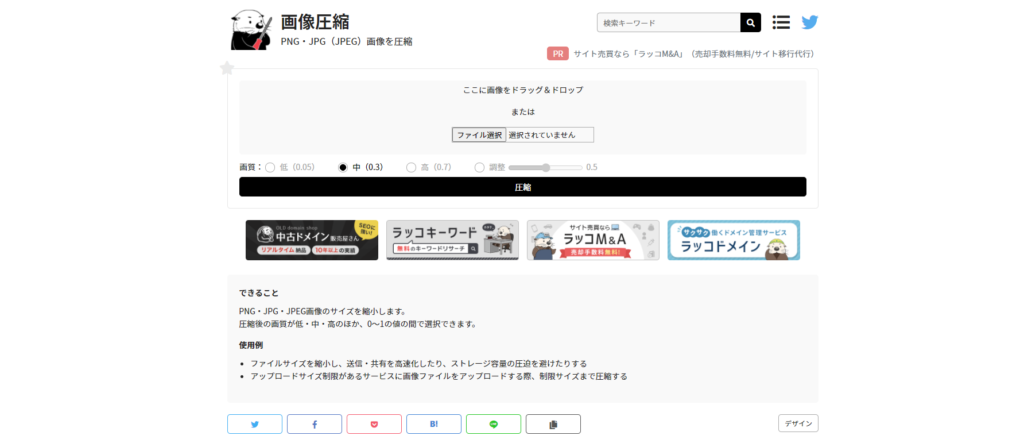
ラッコツールズ画像圧縮では、画質や圧縮率を指定出来ます。シンプルで使いやすい画面なので、シンプルなサイトを探している人におすすめ。PNG、JPEG、JPGに対応しています。
| 圧縮結果(元の画像サイズ:66KB) | 17KB(-75%)※自由に指定可能 |
| 対応ファイル形式 | JPEG、JPG、PNG、 |
| 圧縮方法 | 圧縮率を指定 |
まとめ
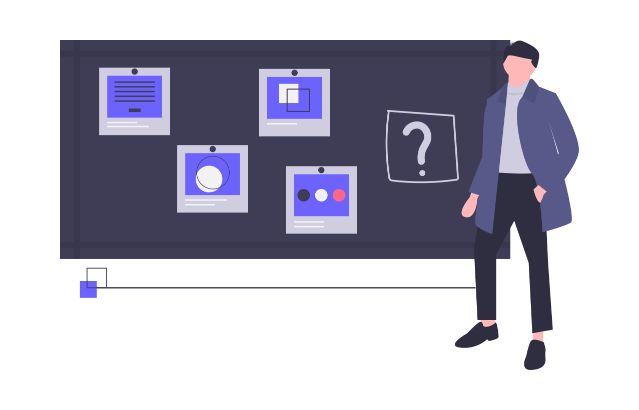
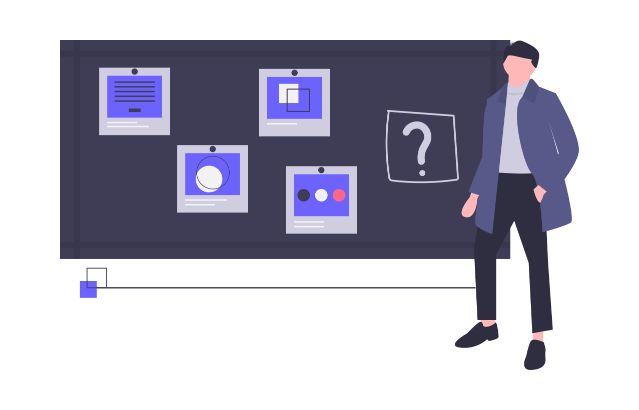
オススメのオンライン画像圧縮サイトを全部で6サイト紹介しました。
イチオシはBulk Resize Photos。自由に画像を圧縮できるので、ブロガーやWebライターなら重宝すること間違いナシです。すごーく使いやすいので是非一度使ってみてください!(ステマじゃありません笑)
そのほかの画像圧縮サイトを探すときには、
- 自動で圧縮がいいのか手動がいいのか
- 対応ファイル形式
- そのほかの機能
などをチェックして自分に合ったものを探してみてください!